发布日期: 2019-06-22 作者:韩博士 来源:http://www.jzjq.net
有越来越多的用户喜欢win10系统了。在日常的安装和使用过程中,免不了总能碰见win10系统开机不显示输入法图标的问题。面对突然出现的win10系统开机不显示输入法图标的问题,对于一些仅仅将电脑作为工具使用的菜鸟来说,想要从根本上解除win10系统开机不显示输入法图标的问题,看起来似乎很难。但如果能做到下面几点:按win+r打开运行窗口,输入“regedit”命令后按回车;在打开的注册表编辑器中依次展开以下注册项HKEY_LoCAL_MACHinE\soFTwARE\Microsoft\windows\
CurrentVersion\Run,就大功告成了。假如你对win10系统开机不显示输入法图标的问题比较感兴趣,不妨看看下面分享给你的内容吧。
1、按win+r打开运行窗口,输入“regedit”命令后按回车;
2、在打开的注册表编辑器中依次展开以下注册项HKEY_LoCAL_MACHinE\soFTwARE\Microsoft\windows\
CurrentVersion\Run,如下图所示:
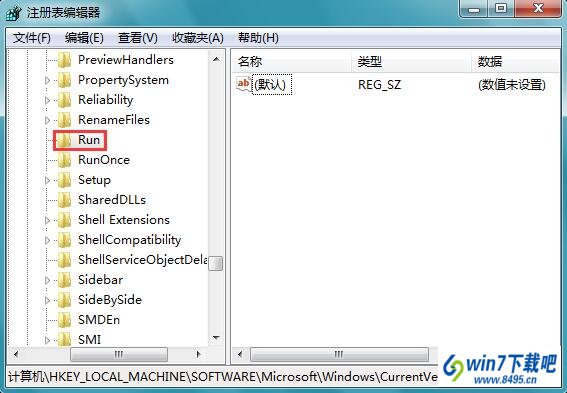
3、在run新建字符串值, 名称ctfmon 键值,然后输入相应的路径“c:\windows\stytem32\ctfmon.exe”,点击“确定”保存后退出注册表。

4、重启计算机即可。